Después de probar la Yi 1080p que me ha gustado bastante decidí hacerme con un modelo similar pero con resolución 2K , en este caso la YI PRO 2k Home , exteriormente son exactamente iguales

Una de la cosas buenas que tiene esta cámara es que aunque le instales el hack no pierdes el servicio de Yi Home para poder acceder directamente desde el exterior a traves de la aplicación de Yi Home

Lo primero será restablecer la cámara pulsando diez segundos y emparejarla con la aplicación Yi Home , ojo no con la Mi Home que no aparece ni el tipo de cámara , ni reconoce el QR de la parte trasera de la cámara
Tendremos que fijarnos en el numero de serie de la cámara para comprobar que es compatible y el firmware que debería llevar
| Yi Pro 2K Home | RFUS – YFUS – ZFUS | 12.0.51* | y623 |
Lo siguiente es pulsar el botón de reset para restablecerla y emparejarla con la aplicación Yi Home , después del reset esperaremos a que diga la frase “waiting for connect”

Acercaremos unos 15 cms. el código QR que aparece en la pantalla del móvil para que la cámara lo lea y se configure
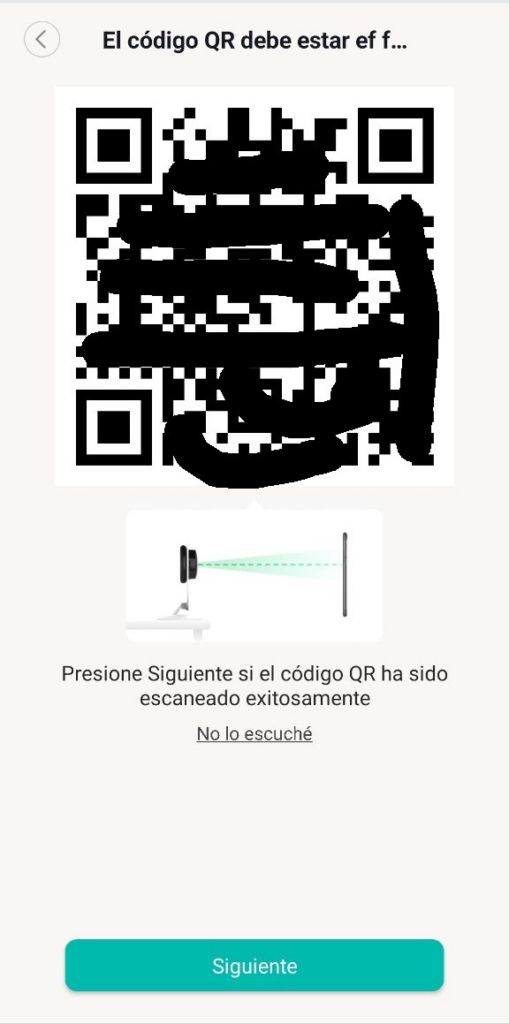
Si todo es correcto ya podremos ver imágenes de nuestra cámara en la aplicación Yi Home
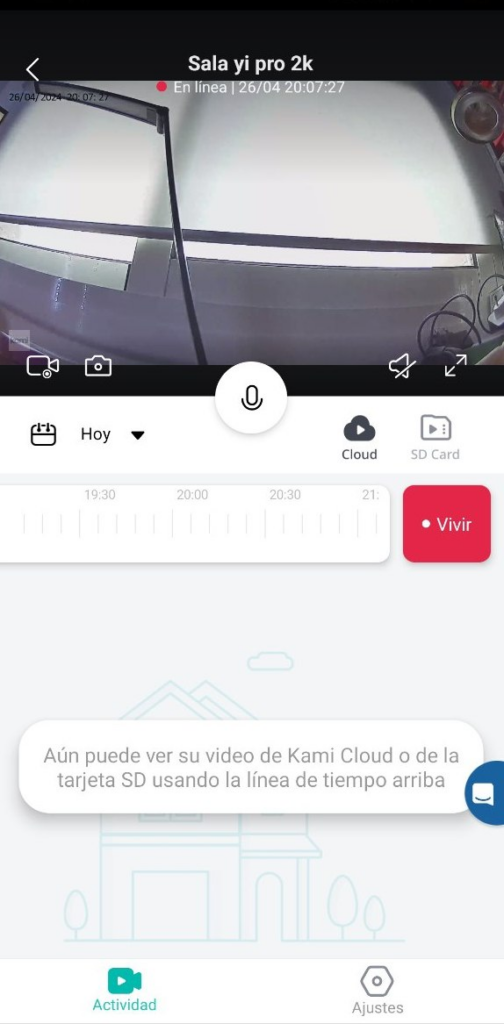
Una vez conectada iremos a ver a que dirección IP ha sido asignada.
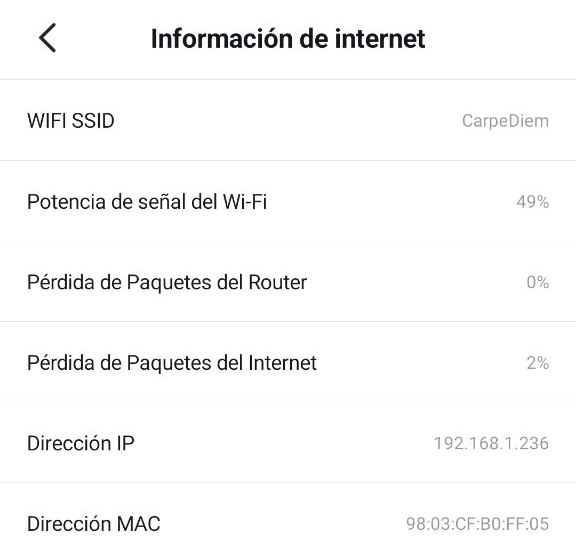
Lo siguiente será bajar los ficheros adecuados para ese cámara y para el firmware desde aquí que tal como estaba en la tabla anterior seran los siguientes :
Formateamos una tarjeta con sd card formatter a FAT32
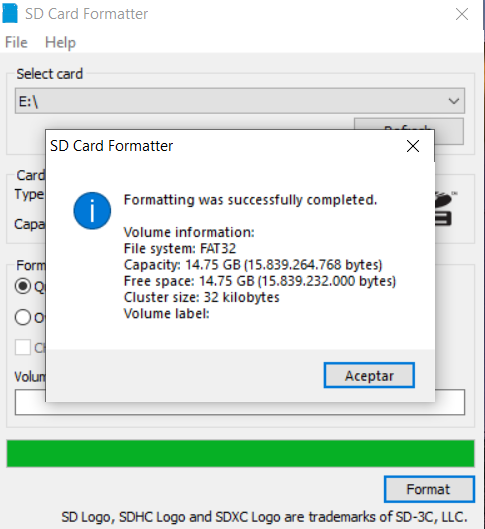
Copiaremos el contenido en una uSD formateada en FAT32
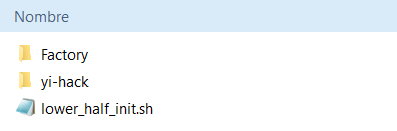
Si queremos poner las credenciales de nuestra wifi copiaremos el fichero Factory/configure_wifi.cfg.ori a Factory/configure_wifi.cfg y pondremos las credenciales
# Don't use backslash char \ # Don't use double quote " around ssid and psk # Space chars are allowed wifi_ssid=My AP 2.4GHz wifi_psk=password$
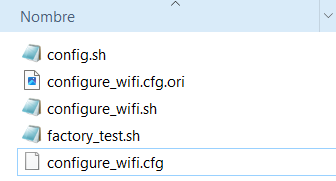
Después de insertar la tarjeta y encenderemos la cámara , tras un par de minutos veremos que responde al ping y que podemos acceder desde la aplicación Yi Home
Le daremos una IP fija en pi-hole


Probaremos la comunicación con el comando ping
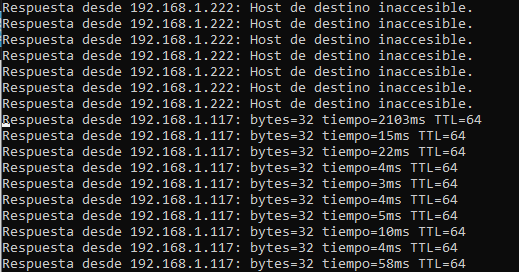
Si entramos en el navegador con la Ip de la cámara accederemos a la pagina de configuración de la cámara
Aquí veremos los enlaces tanto para RTSP como para los snapshots que mas tarde usaremos en Home Assistant
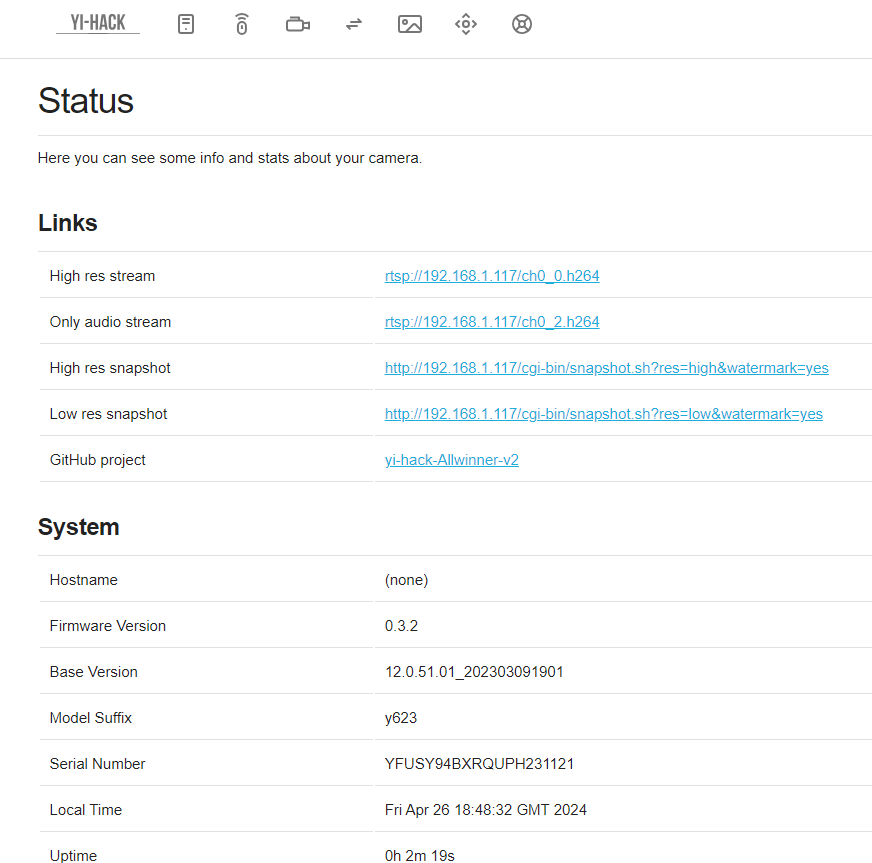
Links
| High res stream | rtsp://192.168.1.117/ch0_0.h264 |
| Only audio stream | rtsp://192.168.1.117/ch0_2.h264 |
| High res snapshot | http://192.168.1.117/cgi-bin/snapshot.sh?res=high&watermark=yes |
| Low res snapshot | http://192.168.1.117/cgi-bin/snapshot.sh?res=low&watermark=yes |
| GitHub project | yi-hack-Allwinner-v2 |
En General podremos deshabilitar el Cloud de Yi , yo prefiero tenerlo a la par de Home Assistant
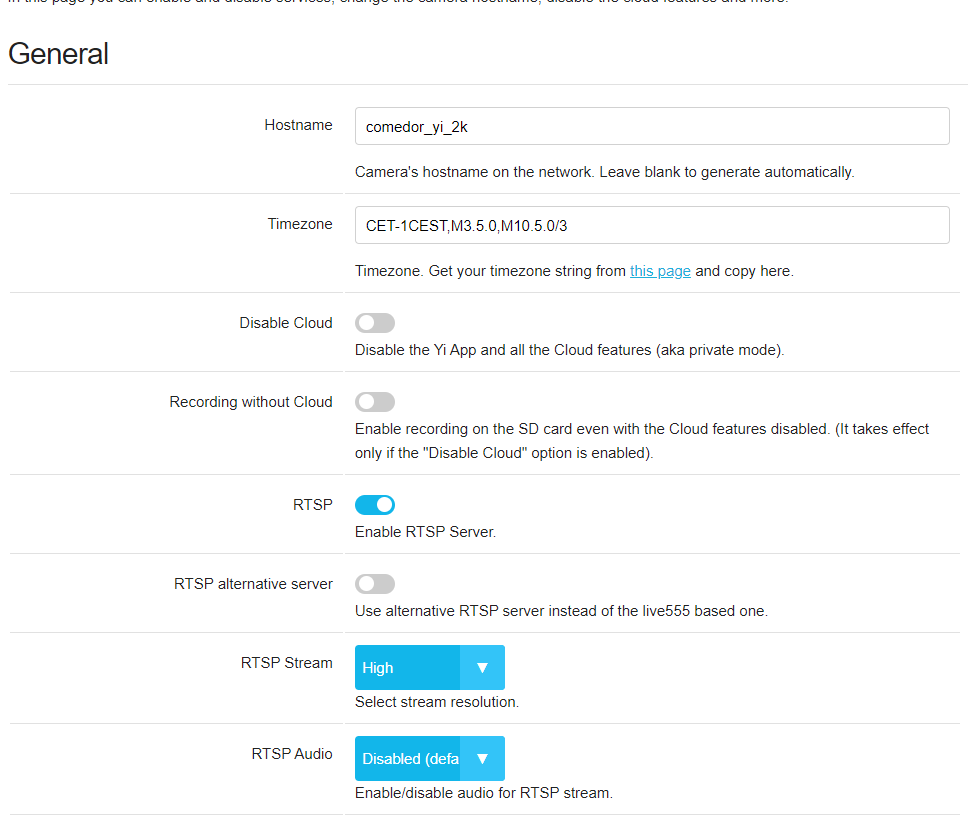
Lo siguiente será definir tanto el usuario y la contraseña para RTSP como para HTTP , así como la contraseña del usuario root.
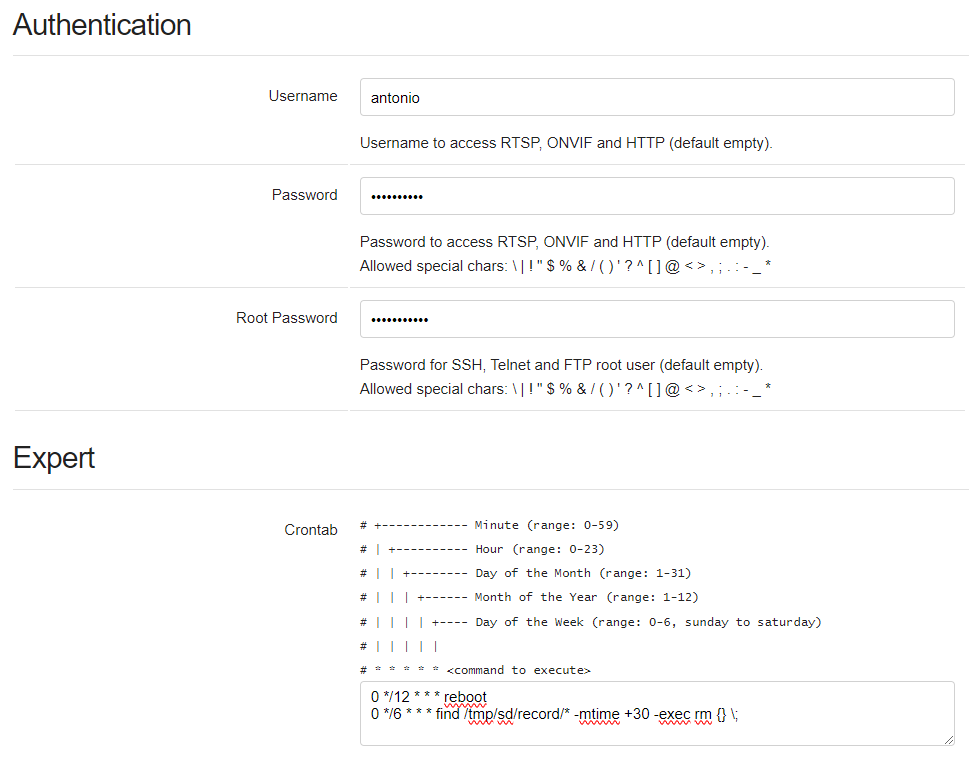
Si queremos crear alguna tarea en cron las definiremos en la sección contrab , esta por ejemplo borraría todas las grabaciones con mas de 30 días de antigüedad
0 */6 * * * find /tmp/sd/record/* -mtime +30 -exec rm {} \;Y esta reiniciara al cámara cada doce horas
0 */12 * * * reboot
En la sección de Expert definiremos que borre automáticamente ficheros cuando le que un porcentaje inferior al que le indiquemos
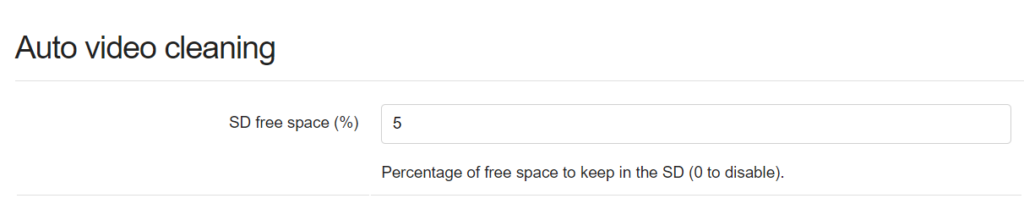
En la sección MQTT definiremos los datos de conexión a nuestro servidor MQTT
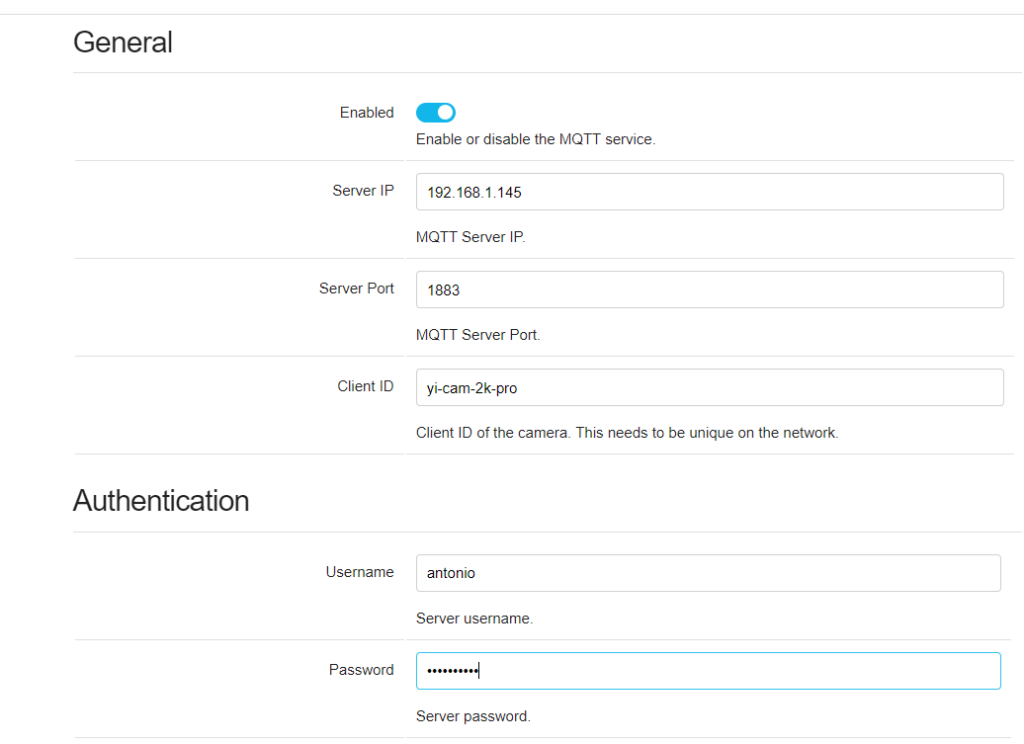
Iremos a la sección NTP
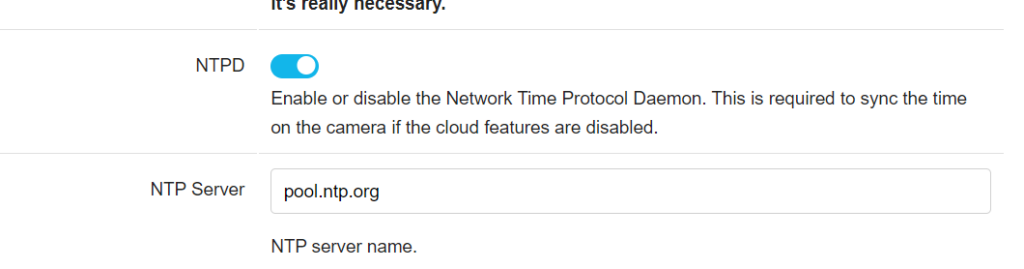
Y buscaremos la cadena adecuada para nuestra zona horaria
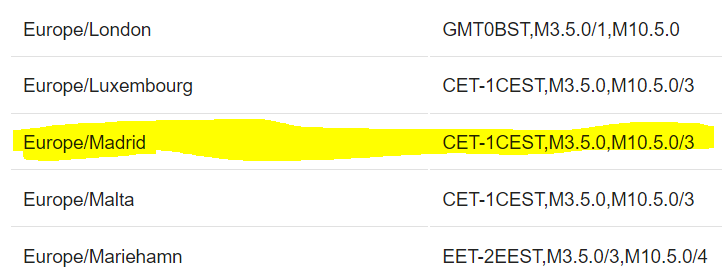
La añadiremos en Timezone

Si todo es correcto tras reiniciar debemos ver em Mqtt Explorer los datos de nuestra cámara
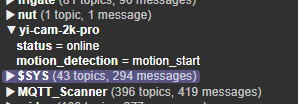
Es el momento de empezar a trastear con nuestro Home Assistant , lo primero será definir el sensor de movimiento
############################################################
# Sensores camaras
############################################################
- state_topic: "yi-cam-2k-pro/motion_detection"
name: comedor_yi_pro2k_movimiento
payload_on: "motion_start"
payload_off: "motion_stop"
device_class: "motion"
qos: 1 Creamos una cámara tipo ffmpeg
- platform: ffmpeg
name: comedor_yi_pro2k
input: !secret url_ffmpeg_yipro2k
# extra_arguments: -q:v 2-32 Creamos un sensor del tipo ping
- platform: ping
host: 192.168.1.117
name: ping_yi_pro2k
count: 5
scan_interval: 150Los ponemos bonitos en nuestro customize.yaml
binary_sensor.ping_yi_pro2k: friendly_name: YI Pro 2K comedor icon: mdi:wifi binary_sensor.comedor_yi_pro2k_movimiento: friendly_name: Sensor movimiento yipro2k Comedor icon: mdi:motion-sensor
Ya podremos empezar a hacer automatizaciones con todo esto
A veces esta camara se queda frita ,por ello es mejor desactivar los snapshots y activar el fichero de swap
Performance
The performance of the cam is not so good (CPU, RAM, etc…). Low ram is the bigger problem. If you enable all the services you may have some problems. For example, enabling snapshots may cause frequent reboots. So, enable swap file even if this will waste the sd
En \yi-hack\etc\system.conf nos aseguramos que este activo
SWAP_FILE=yes SWAP_SWAPPINESS=15
Y la inferface lo desactivamos
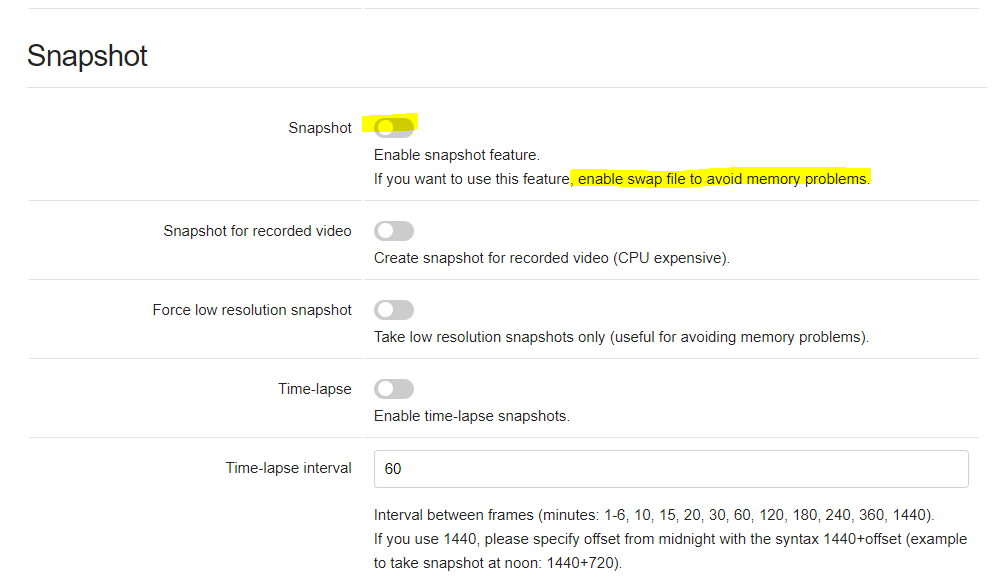
Y con esto y un bizcocho …..

Pues… muchas gracias por el tuto. me ha servido para revivir una cámara que llegó nueva y no iniciaba (se quedaba en naranja, hacía un par de clac clac, dos parpadeos naranjas rápidos y uno corto, luego otra vez a empezar…
Me encanta que te sirva la información !